
Satura rādītājs:
- Autors John Day [email protected].
- Public 2024-01-30 10:53.
- Pēdējoreiz modificēts 2025-01-23 14:59.

Nesen man ir dažas ATMEGA8L mikroshēmas, kuras nevar nolasīt vai ieprogrammēt, izmantojot USBASP. Man bija jautājums, vai šīs mikroshēmas ir lietojamas vai pilnīgi salauztas.
Esmu izlasījis mikroshēmas datu lapu un sapratu, ka mikroshēmu, iespējams, nevarēs nolasīt, ja tā ir bloķēta un/vai drošinātāju iestatījumi ir nepareizi.
Tā arī minēja, ka mikroshēmas glābšanai var izmantot augstsprieguma paralēlo programmēšanu (HVPP). Tāpēc es to izveidoju, lai to pārbaudītu.
Jūs varat izveidot vienu, lai glābtu arī mikroshēmas.
1. solis: izveidojiet ķēdi
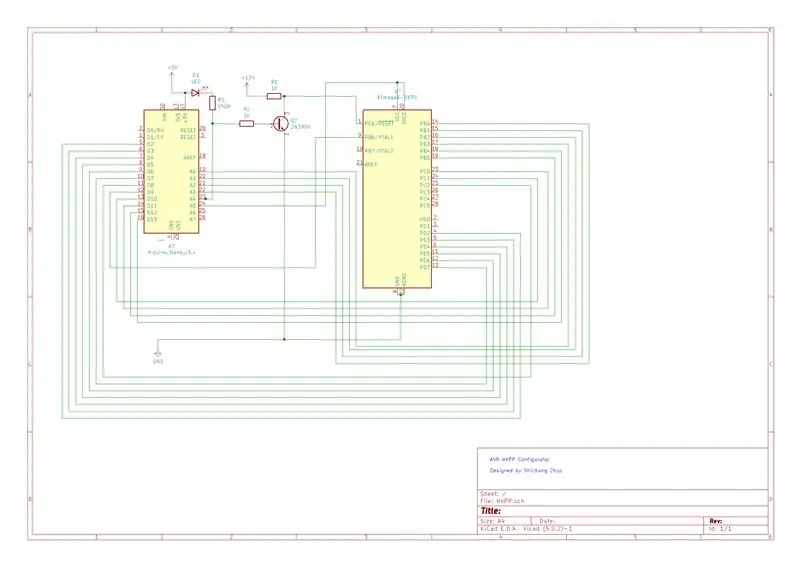

Jums nepieciešami šādi priekšmeti:
1. Viens strādājošs ATMEGA mikrokontrolleris (ATMEGA8/88/168/328, esmu izmantojis ATMEGA168PA plati)
2. Viena 28 kontaktu DIP ligzda mērķa mikroshēmai (ja jums tāda ir, varat izmantot ZIP ligzdu)
3. Viens NPN tranzistors (2N3904 vai 2N2222 utt., Šeit esmu izmantojis 2N3904)
4. Divi 1K rezistori
5. Viens 150R rezistors (lai ierobežotu strāvu sarkanajam LED, jums ir nepieciešams 100R zaļai vai zilai LED)
6. Viena gaismas diode +12V indikatoram (esmu izmantojis sarkanu LED)
7. 12V akumulators (A23) vai pastiprināšanas modulis (šajā projektā esmu izmantojis pastiprināšanas moduli MT3608)
Lodējiet tos visus kopā, pamatojoties uz shēmu.
2. darbība: ieprogrammējiet Configurator mikrokontrolleri
Ielādējiet avota kodu Arduino IDE, atlasiet tāfeli un atjauniniet mikroshēmu.
Vai arī jūs varat programmēt mikroshēmu tieši, izmantojot manus iepriekš apkopotos HEX failus.
3. darbība: konfigurējiet problēmu mikroshēmu
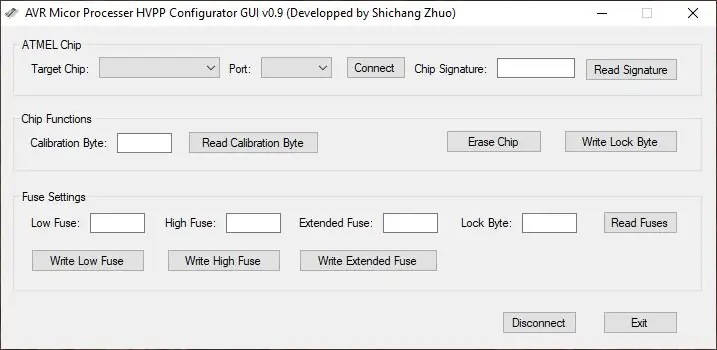
Tagad viss ir gatavs. Ir pienācis laiks novērst problēmas mikroshēmu.
Lai konfigurētu mikroshēmu, varat izmantot komandu, izmantojot sērijas monitoru Arduino IDE (BAUD 57600). Pilnu izvēlni var atrast Arduino avota kodā.
Varat arī izmantot Windows GUI, lai sazinātos ar konfigurētāju. GUI ir iekļautas visas funkcijas, ko nodrošina konfigurētājs.
Jūs varat lejupielādēt izpildāmo failu vai avota kodu no manas github un pats to apkopot.
4. solis: beigu vārdi
Esmu veiksmīgi izglābis šo nelasāmo mikroshēmu, un pēc mikroshēmas dzēšanas un drošinātāju iestatījumu atiestatīšanas tie visi darbojas labi.
Jūs varat arī novērst savas problēmas mikroshēmas.
Lai iegūtu vairāk informācijas un pilnu projekta avota kodu, lūdzu, apmeklējiet manu github.
github.com/zsccat/HVPP-Configurator
Ieteicams:
AVR Assembler apmācība 2: 4 soļi

AVR Assembler 2. apmācība: šī apmācība ir turpinājums " AVR Assembler Tutorial 1 " Ja neesat izgājis 1. pamācību, jums vajadzētu apstāties un vispirms to izdarīt. Šajā apmācībā mēs turpināsim studēt atmega328p u montāžas valodas programmēšanu
AVR montētāja apmācība 1: 5 soļi

AVR Assembler 1. apmācība: Esmu nolēmis uzrakstīt virkni pamācību par to, kā rakstīt montāžas valodas programmas Atmega328p, kas ir Arduino izmantotais mikrokontrolleris. Ja cilvēki joprojām būs ieinteresēti, es turpināšu dzēst vienu reizi nedēļā, līdz beidzas
AVR montētāja apmācība 6: 3 soļi

AVR Assembler 6. apmācība: Laipni lūdzam 6. apmācībā! Šodienas apmācība būs īsa, un mēs izstrādāsim vienkāršu metodi datu pārsūtīšanai starp vienu atmega328p un citu, izmantojot divus tos savienojošos portus. Pēc tam mēs ņemsim kauliņu rullīti no 4. apmācības un reģistra
Arduino Kā ISP -- Ierakstīt hex failu AVR -- Drošinātājs AVR -- Arduino kā programmētājs: 10 soļi

Arduino Kā ISP || Ierakstīt hex failu AVR || Drošinātājs AVR || Arduino kā programmētājs: ……………………… Lūdzu, abonējiet manu YouTube kanālu, lai iegūtu vairāk videoklipu …….. Šis raksts viss ir par arduino kā isp. Ja vēlaties augšupielādēt hex failu vai ja vēlaties iestatīt drošinātāju AVR, jums nav jāiegādājas programmētājs, varat to darīt
Konfigurētājs El Wifi un Activar El SSH En Una Raspberry PI ZERO: 3 soļi

Configurar El Wifi Y Activar El SSH En Una Raspberry PI ZERO: En este INSTRUCTABLE veremos como configurar la conexi ó n WiFi y el servidor sshd en la Raspberry pi zero, aunque sirve para cualquier aveņu con el sistēmas operativo Raspbian y lo haremos directamente en piedāvāta aveņu SD, Para
